亲们或许不知道几何画板怎样制作同心圆的轨迹的详细操作,那么今天小编就讲解几何画板制作同心圆的轨迹的详细方法哦,希望能够帮助到大家呢。
几何画板制作同心圆的轨迹的详细方法

1.选择“点工具”绘制出两个点,即点A和点B。
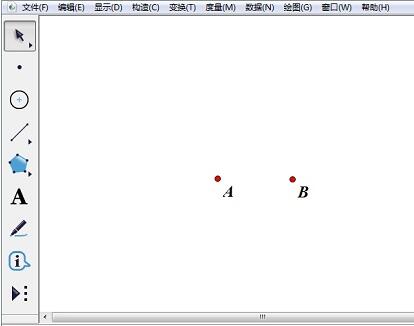
2.依次选中点A、B,选择“构造”—“以圆心和圆周上点绘圆”命令。绘制出以A为圆心,过点B的圆。
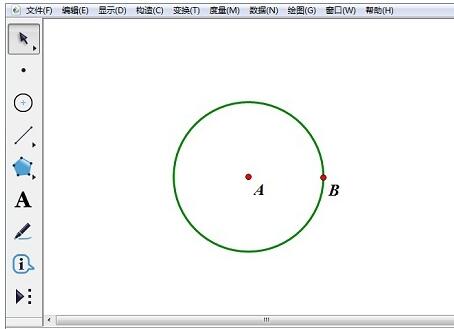
3.选中圆周,选择“显示”—“追踪圆”命令。
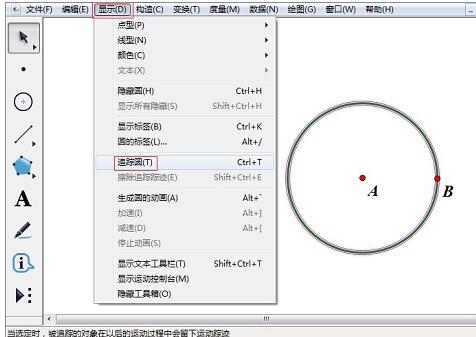
4.构造圆的轨迹。保持点A不动,拖动点B,就会形成一组同心圆的轨迹。只要拖动B点不放来回移动可以不断增加同心圆的轨迹。
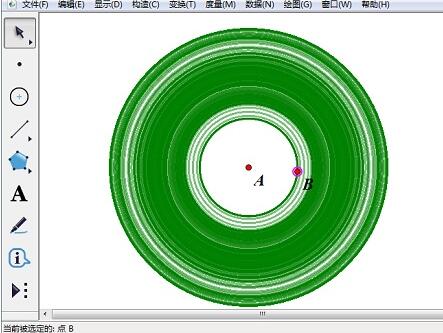
上文就讲解了几何画板制作同心圆的轨迹的详细步骤,希望有需要的朋友都来学习哦。







